Работая с мобильными устройствами, оснащенными системой Android, пользователь может существенно расширить возможности своего гаджета. Для этого приходится часто устанавливать и удалять различные приложения. Иногда для инсталляции недостаточно использовать Google Play, где нужная программа может просто отсутствовать. Чтобы решить эту проблему и освоить новый способ установки программ, надо узнать, что такое APK-файлы.
Прочитав статью до конца, вы узнаете, что такое файлы с расширением .apk, как с ними работать, где лучше всего их искать, как их загружать и как активировать. Вы научитесь устанавливать любые приложения, какие захотите и получите список самых популярных сайтов, где можно скачать проверенные и безопасные APK-файлы.
Что такое APK-файлы
Файлы с расширением .apk представляют собой архив, содержащий все необходимое для установки Андроид-приложения. Аббревиатура APK читается как Android Package Kit, что буквально означает упаковка, комплект данных для системы Android. Файлы APK содержат весь необходимый код приложения, используемые ресурсы, активы, описание программы (файл манифеста), а также нативные библиотеки. Все компоненты сжаты так, чтобы их можно было собрать в один документ.
Как установить на Android любые приложения без Play Маркет? [Android ЛИКБЕЗ №4]
Несмотря на то, что в названии указана операционная система Андроид, файлы с расширением .apk можно читать и в других системах. APK по сути представляет собой ZIP архив, поэтому операционные системы Linux, Mac, также как и Windows, дают возможность открыть файл и отдельно работать с его компонентами и кодом. Однако выполнить установку на данных ОС не удастся.
Кроме apk существует формат apks. Это комплект из нескольких объединенных apk. Такой документ открыть немного сложнее. Как установить Apks? Для этого существуют специальные приложения, такие как SAI или Lucky Patcher.
 Для чего нужны APK-файлы
Для чего нужны APK-файлы
Файлы APK предназначены для установки различных приложений на устройствах под управлением операционной системы Android. Это основное их применение. Также они могут представлять интерес для разработчиков с точки зрения изучения структуры приложения, его отладки, использования фрагментов в других проектах. Чтобы получить доступ к коду, необходимо дополнительное ПО. С его помощью можно копировать части кода, а также редактировать их.
При использовании документов с расширением .apk для инсталляции приложения после запуска файла начинается последовательное разархивирование всех входящих в пакет элементов. Последовательность жестко задана и изменить ее без редактирования нельзя. Редактирование и извлечение любых компонентов программы, в любом порядке, возможно только с архиватором либо другим специальным приложением.
Где скачать APK-файлы на Android
Google Play — наиболее крупное хранилище APK. Возможность доступа к нему заложена по умолчанию во всех устройствах, работающих на базе ОС Android. Но при работе с Google Play нельзя просто скачать сам файл. Маркет не дает такой возможности, вместо этого он сразу инициирует установку приложения.
Установка АПК-файла на любой телефон Android
Разархивирование и инсталляция приложения происходят автоматически после того как оно будет активировано пользователем. В таком подходе есть свои плюсы — владельцу гаджета не требуется после закачки самостоятельно искать нужный документ на телефоне, чтобы вручную активировать установщик приложений.
Установочные файлы есть не только в Google Play, но и на других ресурсах в интернете. Скачать можно как непосредственно на Андроид-устройство, так и сначала на ПК, чтобы затем передать его по Bluetooth, Wi-Fi либо по проводной связи. Недостаток такого метода заключается в том, что файл не проверяется системой Google Play и может содержать вредоносный код, который нанесет ущерб устройству. Поэтому, если нужно скачать APK, лучше всего это делать пользуясь известными площадками, такими как 4PDA либо Trashbox.
 Как установить APK-файл на Android
Как установить APK-файл на Android
Самый простой и надежный способ установки — использование Google Play. Чтобы инсталлировать приложение в Google Play, достаточно ввести в поисковую строку название, а затем из получившегося списка выбрать нужную ссылку и перейти на страницу приложения. Здесь следует нажать копку «Установить». Затем последует запрос на предоставление программе разрешений — их необходимо выдать — и начнется загрузка. После ее завершения Андроид автоматически установит приложение.
Иногда вариант с Google Play недоступен или по каким-то другим причинам не может быть использован. Приходится устанавливать программу другим способом. Здесь-то и пригодится файл с расширением .apk. Используя его, можно инсталлировать любое подходящее приложение в обход стандартного метода установки. Однако при таком способе существует ряд особенностей работы, о которых расскажем дальше.
Разрешить установку из неизвестных источников
Если вы устанавливаете приложение не из Google Play, а используя апк-файлы для андроид, скачанным с другого ресурса, установка может прерваться. На экране появляется надпись, сообщающая о блокировке установки файлов, скачанных из неизвестных системе Android источников.
Система блокирует установку в целях безопасности, чтобы защитить устройство от действия вредоносного кода, который может содержаться в файле. Если вы уверены в безопасности данных и все равно намерены установить приложение, потребуется разрешение на установку. Порядок действий по изменению настроек безопасности будет отличаться для Андроида 8-ой версии и старше от более младших версий. Подробно разберем оба случая.
На современных версиях Андроид разрешение запуска APK файлов, полученных из неизвестных источников, можно настроить отдельно для каждого приложения.
Для этого необходимо проделать следующие действия:
- Зайти в «Настройки».
- Открыть «Приложения и уведомления».
- Необходимо открыть пункт «Дополнительно».
- Выбрать «Специальный доступ».
- Выбрать пункт «Установка неизвестных приложений».
- Определить приложение, которому разрешается загружать APK.
- Когда будет запрос, то понадобится активировать ползунок «Разрешить установку…».
Если вы работает на устройстве Самсунг, то последовательность действий будет немного отличаться. Потребуется:
- Зайти в «Настройки».
- Открыть пункт «Приложения».
- Нажать на три точки — они расположены справа сверху.
- Следует выбрать «Особый доступ», а затем «Установка неизвестных приложений».
- Определить приложение, которому разрешается загружать файлы APK.
- Когда появится запрос, то надо будет активировать «Разрешить установку…».

Если вы используете более старую версию Андроида, понадобится произвести следующие действия:
- Открыть «Настройки».
- Открыть пункт «Безопасность».
- Выбрать «Администраторы устройства».
- Активировать ползунок «Неизвестные источники».
Следует помнить, что распаковка данных, полученных из неизвестных источников, может нанести ущерб Андроид-устройству. Поэтому методом стоит пользоваться в крайнем случае, когда нет других вариантов.
А лучше всего устанавливать приложения только из Play Market — это гарантирует, что приложение не содержит вредоносного кода и абсолютно безопасно для вашего смартфона или планшета. Но если пришлось скачать приложение, то перед тем как открыть апк полезно будет использовать антивирусы, которые могут проконтролировать код на наличие вредоносных вложений.
Установите файловый менеджер для Android
Если в устройстве отсутствует файловый менеджер, это осложняет работу с файлами и навигацию по содержимому вашего гаджета. Также без файлового менеджера не обойтись при работе со скачанными APK-файлами.
Один из наиболее надежных и простых в применении файловых менеджеров — Astro. Его достаточно просто установить через Play Market стандартным способом. Но это не единственный вариант. Также можно отыскать установочный файл с помощью браузера либо скачать APK-файл Astro с компьютера.
Эффективно работать с данными можно и с помощью других файловых менеджеров. Выбирая приложение, в первую очередь нужно обратить внимание на его функционал. Набор опций может значительно отличаться в зависимости от конкретной программы.

Неплохими считаются следующие менеджеры:
- Mi File Explorer;
- Total Commander;
- Solid Explorer;
- File Manager;
- RS File Manager;
- X‑plore.
Какое именно приложение предпочесть, решайте исходя из собственных потребностей и планируемого применения. У каждой из программ есть как сильные, так и слабые стороны. Лучшие способы выбрать себе файловый менеджер: опробовать каждый из них в работе или ознакомиться с отзывами пользователей.
Загрузите APK-файл на ваш Android
Самый простой и быстрый способ установить любое приложение — воспользоваться Google Play Market. Перед тем как скачать и установить файл апк из другого источника, понадобится поставить браузер. Допустимо применять не только установленный по умолчанию, но и любой другой. С помощью браузера открывается интернет ресурс, где хранятся разнообразные APK-файлы. Можно пользоваться такими сайтами, как 4PDA или Trashbox. Кроме того, среди пользователей Android популярны:
- APKPure;
- APKMirror;
- Apk Reddit;
- Softpedia;
- Uptodown;
- Aptoide;
- GetJar;
- F-Droid.
Когда файл скачан, может активироваться автоматическая распаковка. Если она отключена, запуск инсталляции возможен с помощью файлового менеджера. Для этого откройте файловый менеджер, а затем найдите папку Downloads. В ней и будет искомый APK-файл.
Если настройки безопасности изменены и разрешено инсталлировать приложения, полученные из неизвестных источников, достаточно выбрать файл и нажать кнопку «Установить». После того как приложению установится, верните настройки безопасности в прежний вид.
 Как еще можно загрузить APK-файл на Android
Как еще можно загрузить APK-файл на Android
Бывает, что с устройства пользователя нельзя войти в интернет либо не удается загрузить файл APK с сетевого ресурса по какой-либо иной причине. В таком случае придется воспользоваться альтернативным вариантом — получить необходимый файл с ПК, с флешки или другого устройства. Это можно сделать с помощью Wi-Fi, Bluetooth, подключения USB кабеля.
Необходимо выполнить следующие действия:
- Предварительно найдите в интернете необходимые вам apk файлы для андроид. Лучше всего пользоваться надежными ресурсами, где размещаются проверенные приложения. Каким бы ни был сторонний источник, обязательно убедитесь, что используемое приложение официальное, предоставленное разработчиком, что оно не содержит вирусов, работоспособно и не повредит при установке вашему устройству.
- Скачайте необходимый APK-файл.
- С помощью кабеля или по беспроводной связи подключите ваш телефон или планшет к ПК или другому устройству.
- Если подключаетесь по USB-кабелю, убедитесь, что активирован режим «Передача файлов» (MTP) либо «Простая передача файлов» (PTP).
- Найдите нужный файл и скопируйте его в какое-либо место на телефоне или планшете. Для размещения лучше всего выбрать папку /sdcard/download.
После загрузки файла остается только запустить его. Для этого используйте файловый менеджер. С его помощью перейдите к нужному файлу и активируйте его. Но прежде чем открыть apk на андроид, проверьте его на вирусы. Только убедившись в отсутствии вредоносного кода, файл можно распаковать.
После запуска никаких дополнительных проблем не возникнет, если ранее вы уже изменили настройки безопасности и разрешили устанавливаться приложениям, полученным из неизвестного источника. Также следует знать, что после установки, лучше вернуться к обычным настройкам безопасности и отключить возможность инсталляции программ, полученных из неизвестного источника.
Заключение
Повышая уровень своих знаний, вы открываете для себя новые возможности работы с мобильными устройствами на операционной системе Андроид. Из статьи вы узнали, что такое APK-файлы, для чего они используются, как их лучше всего скачивать и устанавливать. Познакомились с новыми способами их загрузки, научились искать и инсталлировать приложения без использования Google Play. Получили список интернет ресурсов, где можно быстро скачать нужное приложение.
Как оказалось, работать с APK-файлами совсем не сложно. Достаточно знать несколько полезных нюансов, чтобы быстро разобраться в проблеме и найти любое приложение. При этом не имеет значения, есть ли оно в Google Play. Кроме того, прочитав статью, вы получили важное предупреждение — нельзя бездумно активировать APK-файлы, взятые из стороннего источника. Перед тем как открыть APK, их обязательно проверяют на вирусы.
Источник: viarum.ru
Как загрузить APK-файлы на Android: инструкция
В тех ситуациях, когда нужной игры или полезного приложения нет на маркетах, приходится прибегать к другим методам. Например, в этой ситуации можно использовать APK-файлы — главное знать, где их безопасно скачать, и как правильно установить.
Ирина Слепухина
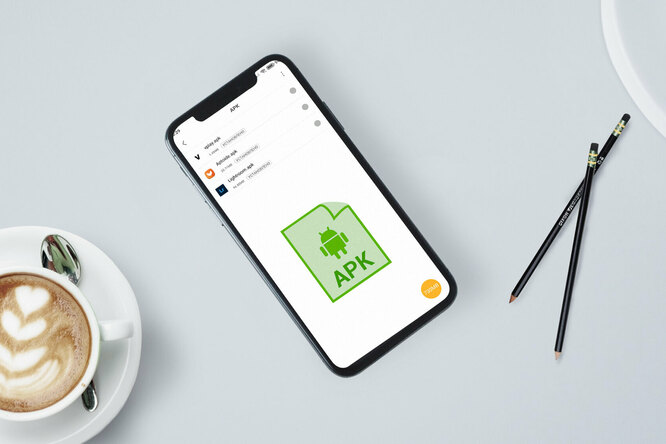
Что такое APK-файлы
APK расшифровывается, как Android Package — это такой формат файлов, который используется и по своей сути является форматом файла для распространения и установки приложений и игр на устройствах Android.
0 РЕКЛАМА – ПРОДОЛЖЕНИЕ НИЖЕ
Аналогом APK-файлов являются EXE-файлы на компьютерах с операционной системой Windows. По своей сути, и те, и другие необходимы для установки приложений. Как и в случае с EXE-файлами на Windows, вы можете перебросить или загрузить APK-файл приложения на свой смартфон или планшет, а затем установить его.
Для чего нужны APK-файлы
APK-файлы нужны для того, чтобы устанавливать на свое устройство приложения, которых нет в Google Play. Дело в том, что многие разработчики по тем или иным причинам не публикуют свои приложения в магазине — например, если их приложение не соответствует правилам и критериям Google. Создатели приложений также могут не размещать их в Google Play из-за комиссии — ранее за размещение они обязаны были отдавать 30% от всех транзакций, сделанных в приложении. Сейчас этот процент сокращен вдвое.
РЕКЛАМА – ПРОДОЛЖЕНИЕ НИЖЕ
Где скачать APK-файлы на Android
Есть много сайтов, где вы можете найти необходимые приложения. Например, Apk Pure, каталог Apk Reddit или APKMirror.
Как установить APK-файл на Android
Шаг 1. Разрешить установку неизвестных файлов
Прежде чем вы сможете загрузить файлы APK с помощью Chrome или любого другого браузера, вы должны сначала разрешить установку неизвестных приложений. Для этого перейдите в настройки устройства и перейдите в раздел «Приложения и уведомления». Далее нажмите на три точки в правом верхнем углу и перейдите в раздел «Специальный доступ».
Прежде чем устанавливать APK-файлы, разрешите на своем устройстве установку неизвестных приложений
0 РЕКЛАМА – ПРОДОЛЖЕНИЕ НИЖЕ
0 РЕКЛАМА – ПРОДОЛЖЕНИЕ НИЖЕ
Далее нажмите «Установить неизвестные приложения» и выберите браузер, который вы используете. Переместите бегунок в в положение On.
Разрешение на установку вашим браузером неизвестных приложений позволит вам скачать файлы APK на свое устройство
Шаг 2. Установите файловый менеджер Android
Теперь, когда вы настроили свой телефон таким образом, чтобы вы могли устанавливать неизвестные приложения, вам нужно убедиться, что вы сможете среди прочих данных найти на своем устройстве файл APK после установки .
0 РЕКЛАМА – ПРОДОЛЖЕНИЕ НИЖЕ
В телефонах на Android обычно предустановлены файловые менеджеры, которые вы можете использовать для этой цели. Но если у вас его нет, скачайте один из лучших файловых менеджеров Android в Google Play. Например, вы можете скачать Cx File Explorer.
Шаг 3. Загрузите APK-файл на ваш Android
Самый простой способ установить APK-файл на Android — ‘nj загрузить файл с помощью браузера по умолчанию. Для этого выберите веб-сайт — отлично подойдут ресурсы, которые мы советовали выше, и нажмите на ссылку, чтобы загрузить файл APK. Принимайте любые всплывающие окна, в том числе «Этот тип файла может нанести вред вашему устройству». Если веб-браузер вашего телефона не открывает файл сразу после загрузки, то откройте приложение File Explorer, перейдите в папку Downloads на вашем устройстве, а затем выберите необходимый файл APK.
0 РЕКЛАМА – ПРОДОЛЖЕНИЕ НИЖЕ
После этого откройте для приложения все доступы, которые оно запрашивает, а затем в нижней части окна установщика нажмите «Установить».
0 РЕКЛАМА – ПРОДОЛЖЕНИЕ НИЖЕ
Как установить APK-файл на Android: инструкция
Теперь приложение должно высвечиваться вместе с остальными.
Как еще можно загрузить APK-файл на Android
Если на вашем устройстве нет доступа в Интернет, или вы не можете загрузить APK-файл по какой-либо другой причине, то вы можете воспользоваться старым, но надежным методом — USB-кабелем. Для этого воспользуйтесь веб-браузером на вашем компьютере и загрузите файл APK по такой же схеме, как описано выше. Как только он будет загружен, подключитесь к своему телефону Android через USB и передайте файл.
0 РЕКЛАМА – ПРОДОЛЖЕНИЕ НИЖЕ
Если вы никогда не подключали Android к компьютеру, включите режим отладки USB на Android. Затем вы можете подключить телефон к компьютеру с помощью USB-кабеля, и он распознает телефон как хранилище данных. Как только вы подключите телефон к компьютеру, переместите ранее загруженный файл APK в папку /sdcard/download на вашем телефоне. После передачи файла используйте приложение File Explorer на вашем телефоне, как описано в предыдущем разделе, чтобы найти файл APK и установить приложение.
Загрузка статьи.
Источник: www.techinsider.ru
Инструкция по работе с APK-файлами
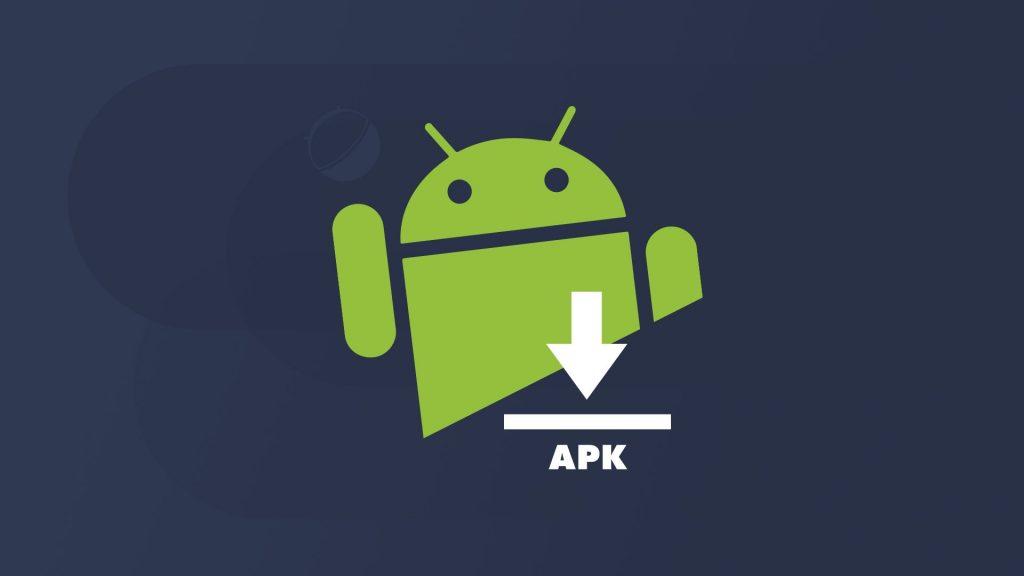
Для владельцев устройств на операционной системе Андроид полезно знать, что такое APK-файлы по разным причинам. На самом деле, все довольно просто. Файл с расширением *арк — это архивный установщик приложений для операционной системы Android. Когда вы скачиваете новую программу на компьютер с ОС Windows, то чаще всего она представляет собой набор файлов в архиве с исполняемым файлом *ехе.
Приложения для Андроид, даже релизы самой операционной системы, собираются в один архивный файл с расширением *арк. Достаточно скачать такой установщик из Google Play Маркет или с другого ресурса, запустить, чтобы программа была инсталлирована на смартфон или планшет с Андроид. Давайте разберемся, как установить APK на любое устройство под управлением ОС Android.
- Когда может понадобиться установка файла APK
- Установка файлов АРК на смартфон или планшет с ОС Андроид
- Установка файлов АРК на Андроид-устройство через компьютер
- Как скачать файл АРК из Google Play Market
- APK Downloader
- Raccoon APK Downloader
- Плагин APK Downloader для Google Chrome
- Установка платных приложений через АРК
Когда может понадобиться установка файла APK
Обычно владельцы Андроид-устройств скачивают новые приложения с официального сайта Гугл Плей Маркет. Эта процедура очень простая и не требует дополнительных действий по установке. Но этот способ имеет и свои ограничения. Установка ПО в виде единого файла АРК может понадобиться в следующих случаях:
- некоторые новые сборки ОС Андроид недоступны в виде стандартного обновления, но могут быть установлены через АРК;
- в файле АРК можно скачать полный пакет приложения со всеми обновлениями, а не выполнять эту операцию после каждого выхода апдейта;
- через АРК-файл легко вернуть предыдущую версию программы, если новый релиз вам не понравился;
- некоторые бюджетные модели китайских смартфонов не поддерживают автоматическое скачивание приложений из Google Play Маркет;
- АРК позволяет устанавливать приложения без авторизации в аккаунте Google;
- доступна распаковка и установка ПО без подключения к интернету.
Как вы поняли, скачать программу в архиве АРК можно не только из официального интернет-магазина Гугл. Существует множество ресурсов, которые размещают у себя приложения для Андроид, минуя официальный магазин Google Play. С одной стороны, это расширяет возможности пользователей для установки различных программ. С другой, будьте внимательны при скачивании ПО с сомнительных сайтов — файлы могут быть заражены вирусами и представлять угрозу для безопасности. Также учтите, что программы, установленные альтернативным способом, часто не поддерживают автоматическое обновление.
Установка файлов АРК на смартфон или планшет с ОС Андроид
Для скачивания АРК-файла достаточно загрузить его с сайта в папку «Download» или другую на выбор. А вот перед установкой нового приложения потребуется снять некоторые ограничения безопасности в системных настройках Андроид.
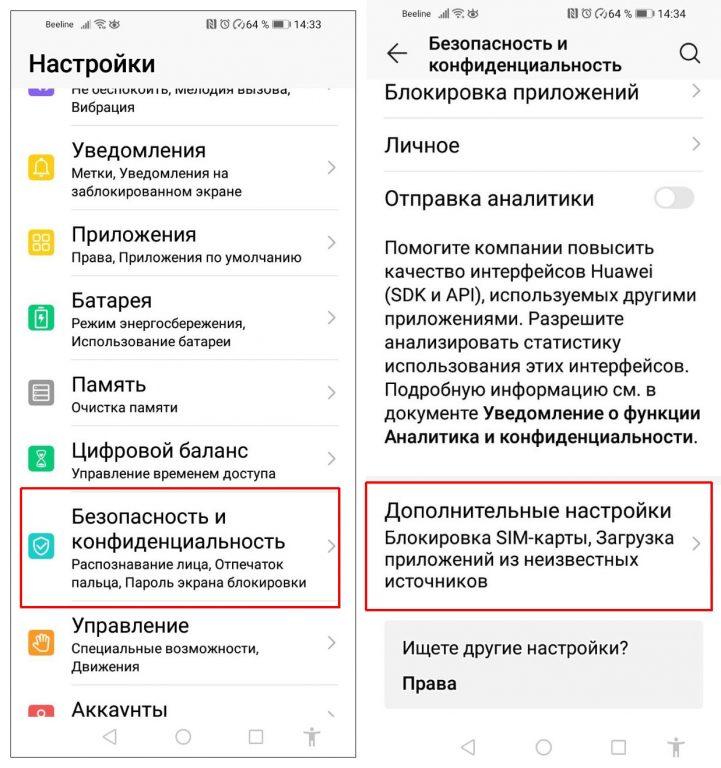
- Откройте в «Настройках» вкладку «Безопасность и конфиденциальность», перейдите в «Дополнительные настройки».
- В разделе «Установка приложений из внешних источников» выберите необходимое приложение и установите ползунок «Разрешить установку приложений».
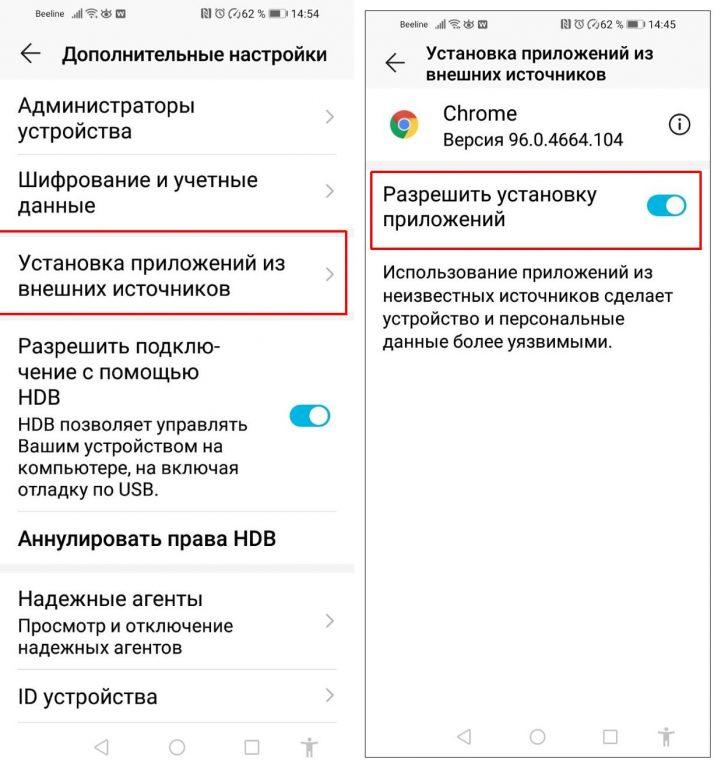
Осталось скачать нужное ПО и произвести установку. Для этого откройте файловый менеджер, найдите нужный АРК-файл и просто тапните по нему. Иногда при инсталляции приложения из файла АРК система запрашивает дополнительное подтверждение на разрешение установки. Следует подтвердить такое право, чтобы программа установилась на смартфон.
Установка файлов АРК на Андроид-устройство через компьютер
Согласитесь, поиск нужных программ, их скачивание на смартфон и планшет не очень удобно на маленьком экране с сенсорной клавиатурой. Нужные АРК файлы проще вначале загрузить на ПК или ноутбук, затем перенести на мобильный девайс Андроид. Для этого произведите предварительные настройки в системе.
- В «Настройках» откройте раздел «Система» → «О телефоне». Несколько раз тапните по надписи «Номер сборки». Может понадобиться ввести пароль разблокировки.
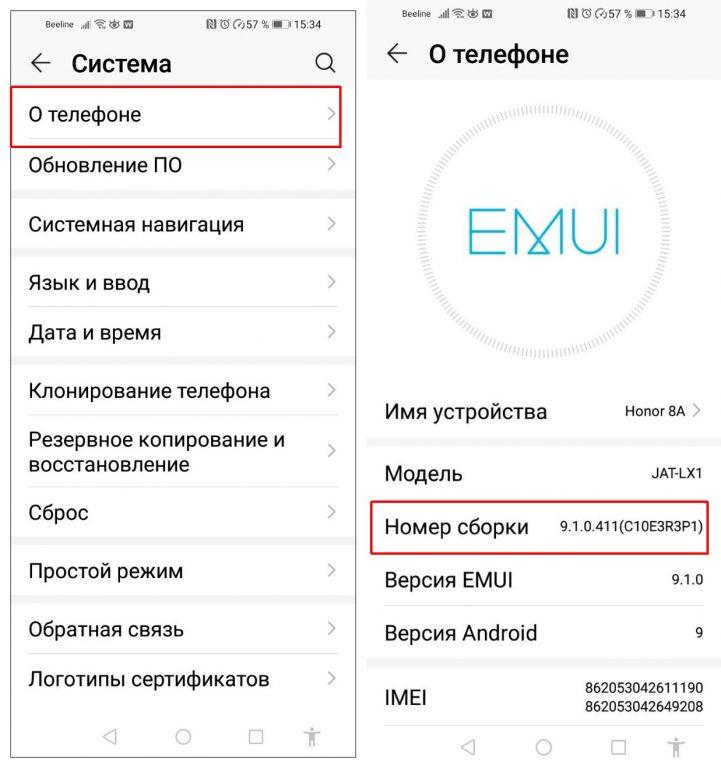
- Теперь в меню «Система» появилась новая строка «Для разработчиков». Перейдите в специальное меню управления расширенным функционалом ОС Андроид. Будьте внимательны с настройками, их изменение влияет на общее функционирование системы и приложений.
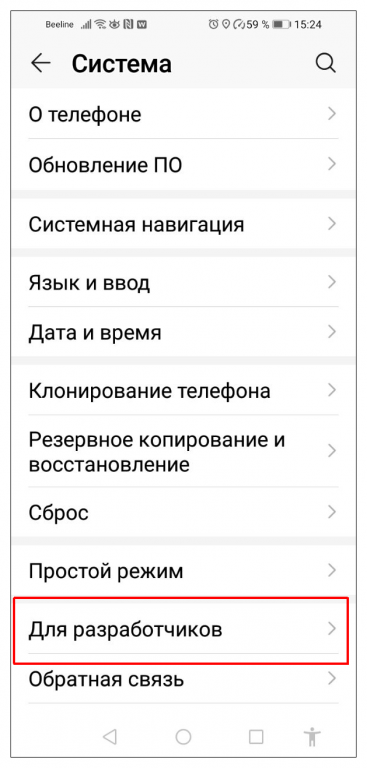
- Найдите соответствующий пункт «Отладка по USB» и передвиньте ползунок для активации режима. Теперь ваше устройство Андроид при подключении к компьютеру по кабелю будет доступно для обмена файлами.
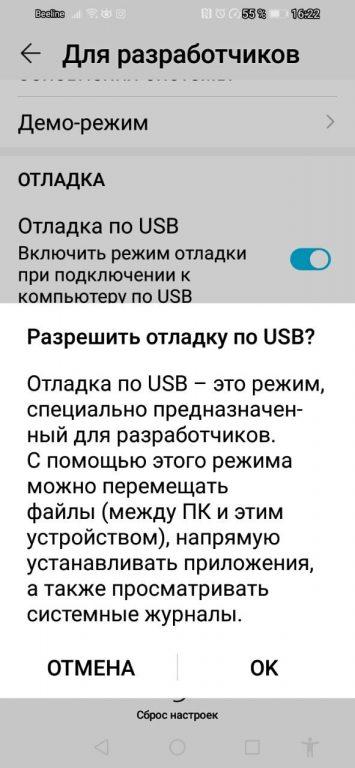
- Подключите смартфон к ПК или ноутбуку. В момент подключения система может запросить дополнительную настройку вариантов обмена данными. Выберите пункт «Передача файлов».
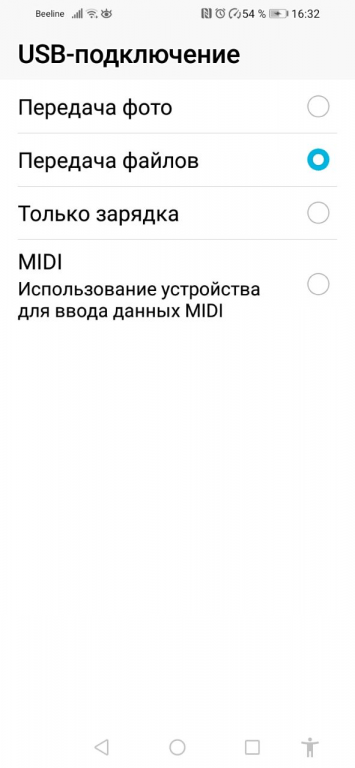
- Переместите ранее сохраненный файл АРК через «Проводник» Виндовс на мобильное устройство.
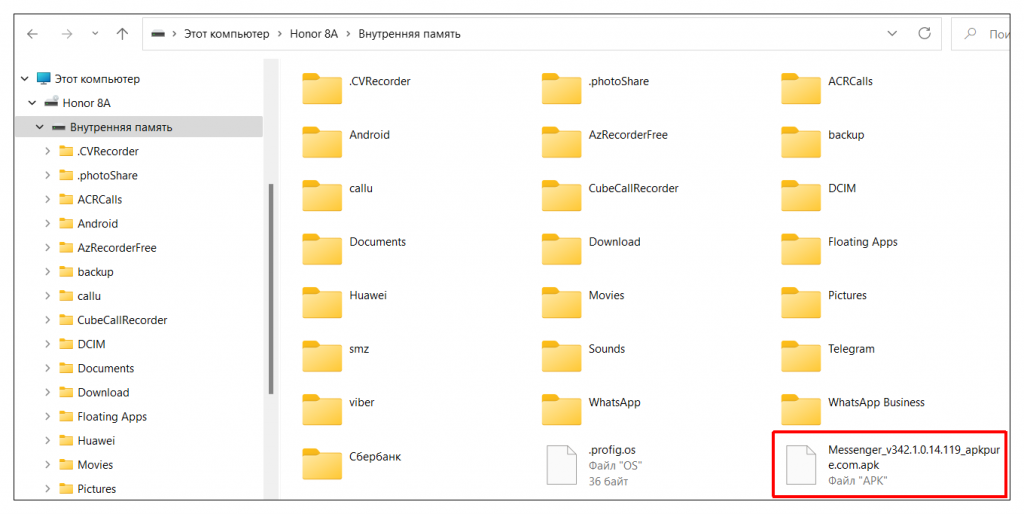
- Затем запустите установку приложения на смартфоне в Менеджере файлов и следуйте инструкции по установке.
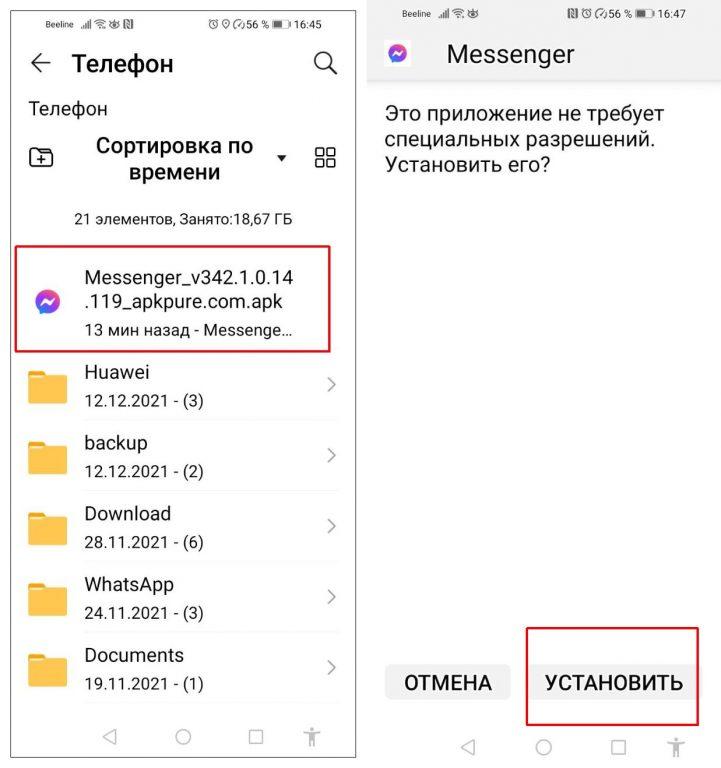
Небольшой лайфхак: любой файл можно перекинуть с компьютера на смартфон или планшет через мессенджер без прямого подключения гаджета по USB-кабелю. Я для этого использую Телеграм, отправляя нужное вложение в «Избранное».
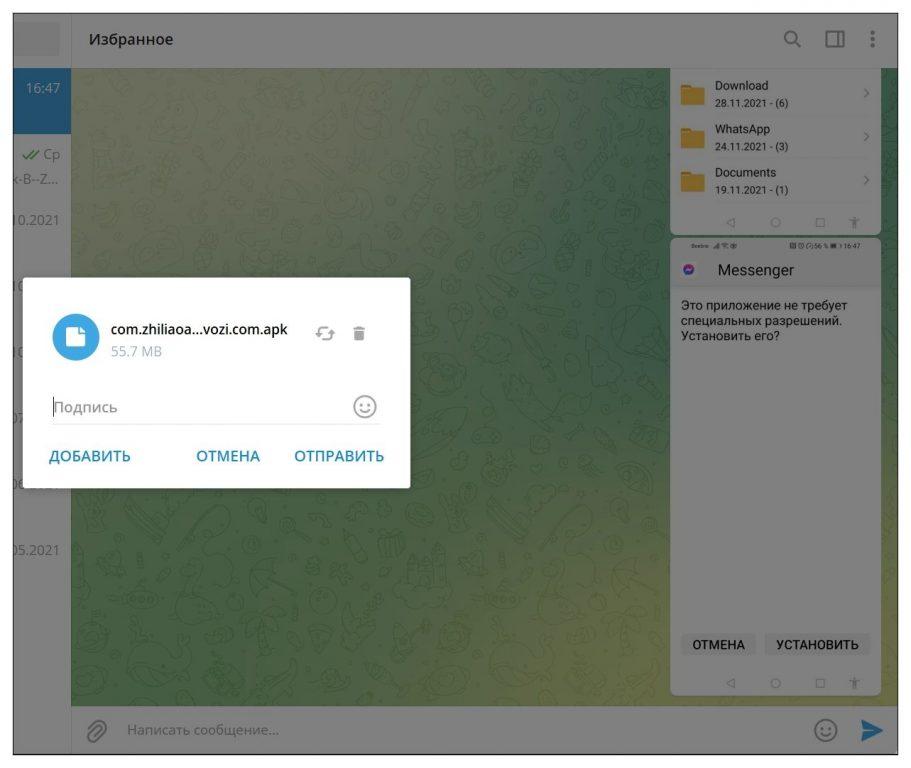
Как скачать файл АРК из Google Play Market
Для загрузки АРК-файла из интернет-магазина Гугл потребуется установить одну из специальных программ, либо воспользоваться онлайн-сервисом. Дело в том, что Google не дает возможности напрямую загружать приложения в виде архива, только через онлайн установку. При этом скачать установщик в виде apk вы сможете только для тех приложений, которые распространяются бесплатно.
Либо для тех, которые вы уже купили. Существует много специальных сервисов, которые помогут решить эту задачу. Вот некоторые из них.
APK Downloader
Главное преимущество этого сервиса — не надо заходить в профиль Google или вводить идентификатор Device ID. Порядок действий следующий.
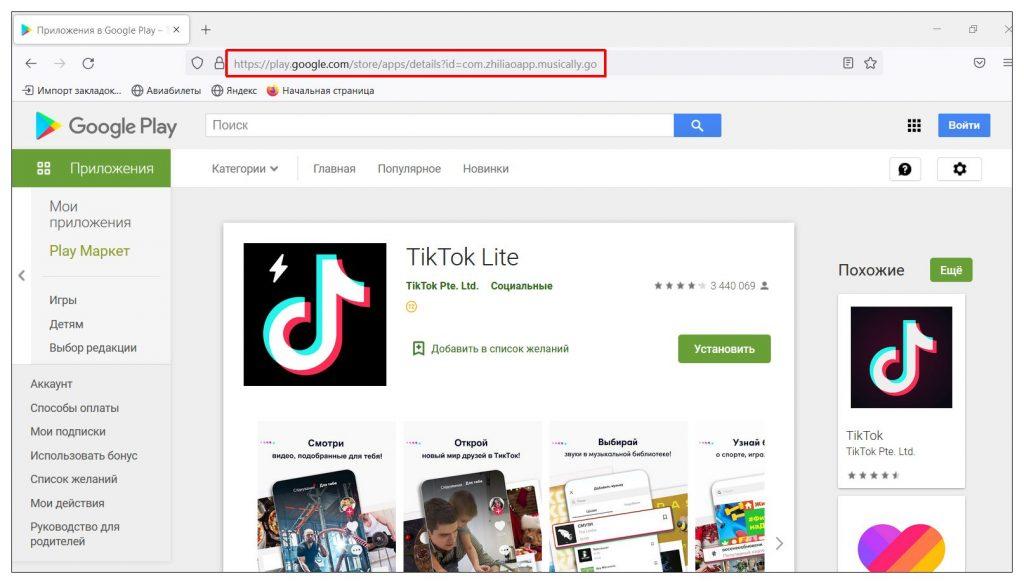
- Откройте нужное приложение в Google Play, скопируйте адрес страницы и ID приложения.
- Перейдите в сервис APK Downloader, вставьте адрес страницы из Гугл Плей в окно поиска программы. Нажмите «Сгенерировать ссылку», дождитесь завершения процесса. Кнопка «Download» предназначена для выгрузки готового АРК-файла на устройство. Остается только запустить установочник и распаковать архив.
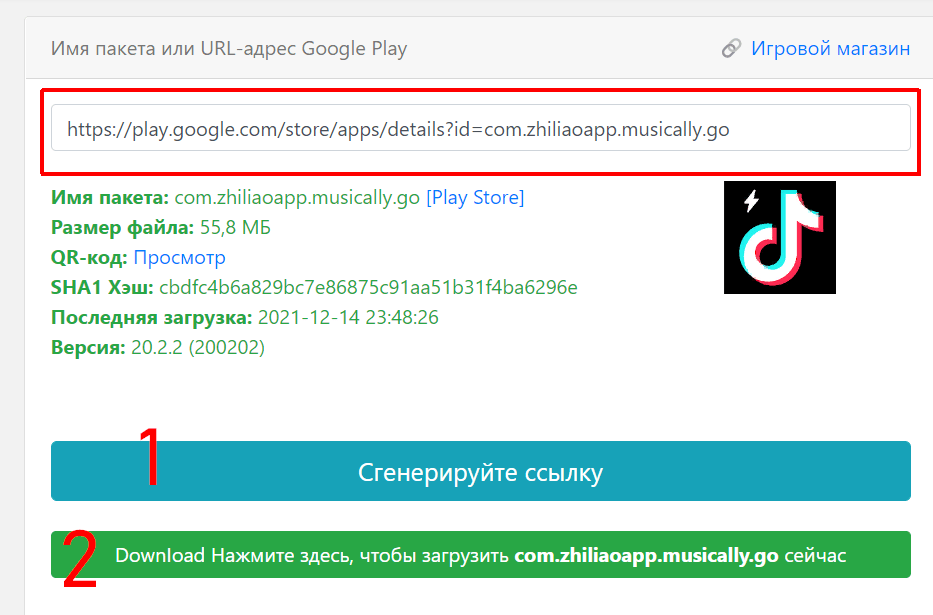
Если выбранное приложение есть в библиотеке APK Downloader, то сервис скачает АРК-файл оттуда, а не из Google Play. Вы можете загрузить нужный архив как на смартфон, так и компьютер, затем перекинув его на Андроид-устройство.
Raccoon APK Downloader
Программа для Windows, MacOS X и Linux, предназначенная для скачивания приложений APK напрямую из Google Play Маркет. Софт не требует локальной установки, но необходимо наличие Java на компьютере. Может понадобиться установить или обновить Java, это бесплатно.
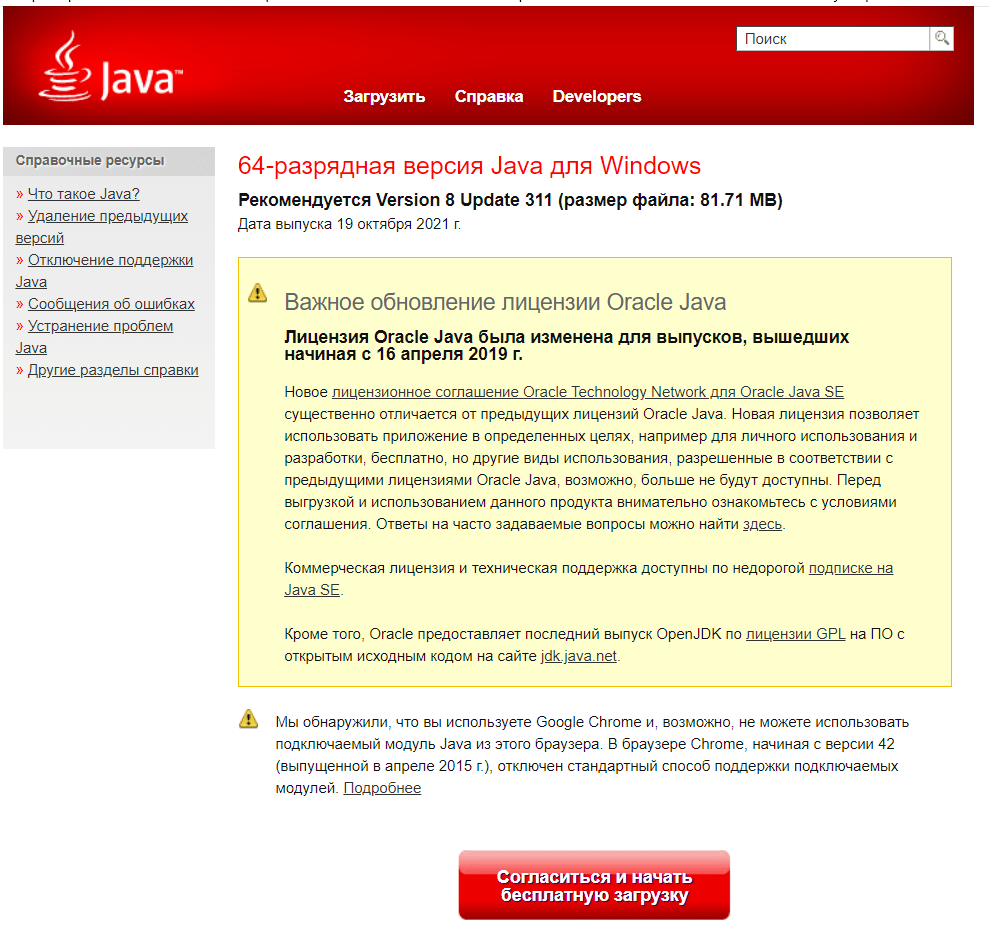
- При первом запуске приложения потребуется логин и пароль от аккаунта Google. Рекомендуется создать новую, а не использовать личную учетную запись.
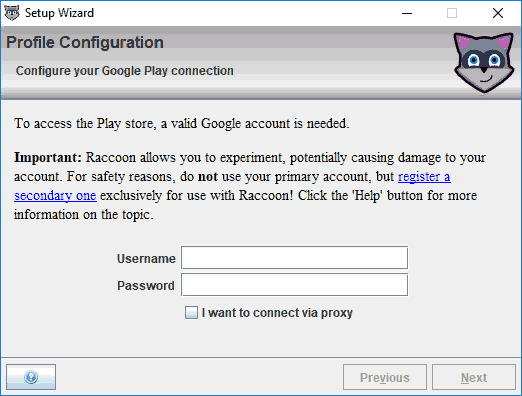 Далее выберите вариант регистрации устройства «Register a new pseudo device», при котором не потребуется дополнительно вводить ID.
Далее выберите вариант регистрации устройства «Register a new pseudo device», при котором не потребуется дополнительно вводить ID.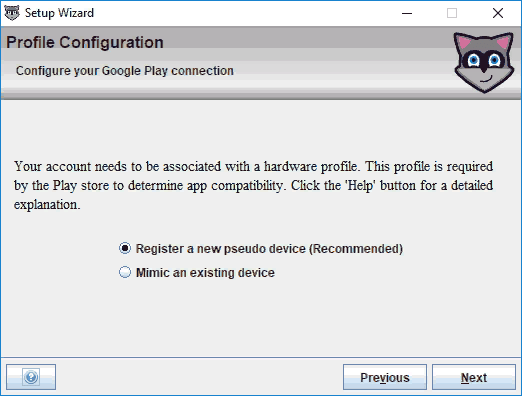 В окне поиска найдите нужное приложение и нажмите Download.
В окне поиска найдите нужное приложение и нажмите Download. 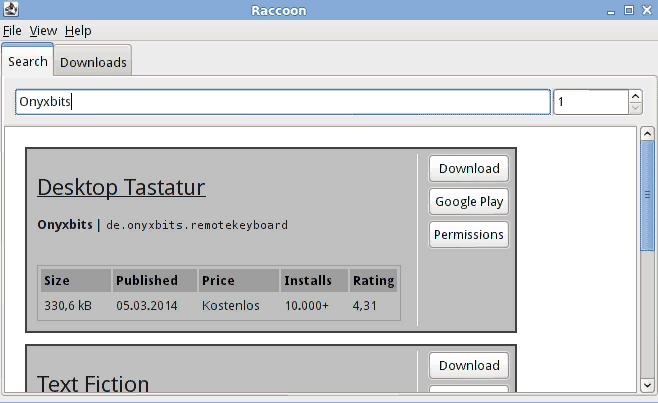
- В следующем окне нажмите кнопку «Show Files», после чего откроется папка с файлом APK скачанного приложения. Остается только запустить его на мобильном устройстве Андроид.
Плагин APK Downloader для Google Chrome
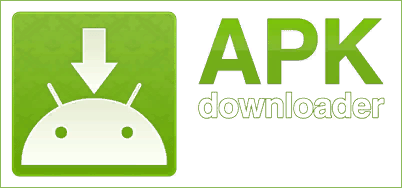
Существует специальное расширение для браузера Google Chrome, с помощью которого можно скачивать АРК-файлы из Google Play Маркет. Для работы расширения требуется ввести логин и пароль аккаунта Gmail, а также ID устройства. Данный способ доступа к загрузчикам приложений не считается безопасным. К тому же, для его активации потребуется включить режим разработчика в браузере.
Установка платных приложений через АРК
Естественно, многие пользователи устройств на Андроид задают вопрос: можно ли платное приложение из Google Play установить бесплатно через АРК-файл? Можно. Я не рекомендую подвергать риску свой дорогой гаджет таким экспериментам, но обойти этот вопрос тоже будет неправильно.
Это, кстати, самый простой вариант использования контрафакта, который не требует к тому же прав полного доступа ROOT. Еще раз повторюсь, что данная инструкция приводится в качестве примера. Использовать ее как руководство к действию или нет, каждый решает сам.
- Находите сайт, на котором можно скачать, например, платную игру или другое приложение, за которое придется платить в Google Play.
- Скачиваете архив на компьютер либо сразу во внутреннюю память, СD-карту смартфона. Взломанные игры помимо архивного файла *арк содержат в наборе кеш-файлы, которые могут иметь любое расширение, но только не архивы. Все заархивированные файлы необходимо разархивировать через менеджер файлов.
- Прочитайте инструкцию в текстовом файле, куда устанавливать кеш-файлы — это обязательное требование. Файл АРК можно поместить в любую директорию.
- Запускаете файл АРК и производите установку. Если все сделано правильно, то можете пользоваться игрой бесплатно и даже получать обновления. Либо поймать проблемы, когда под видом нормального ПО ваш смартфон окажется заражен вредоносной программой.
Я провел небольшой эксперимент. На сайте APK Downloader указано: «Чтобы предотвратить пиратство, вам не разрешается загружать платные приложения». Проверим?
- Берем в качестве примера популярную игру «Майнкрафт», подписка на которую в Гугл Плей Маркете стоит 690 рублей.
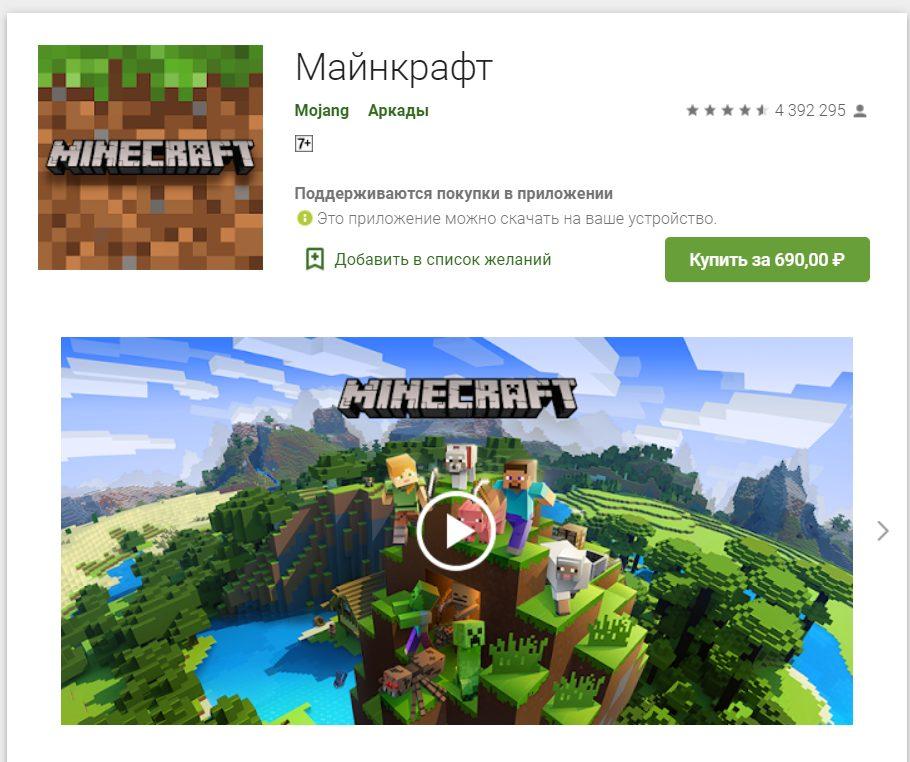
- Копирую URL-адрес приложения и генерирую АРК-файл на сайте APK Downloader.
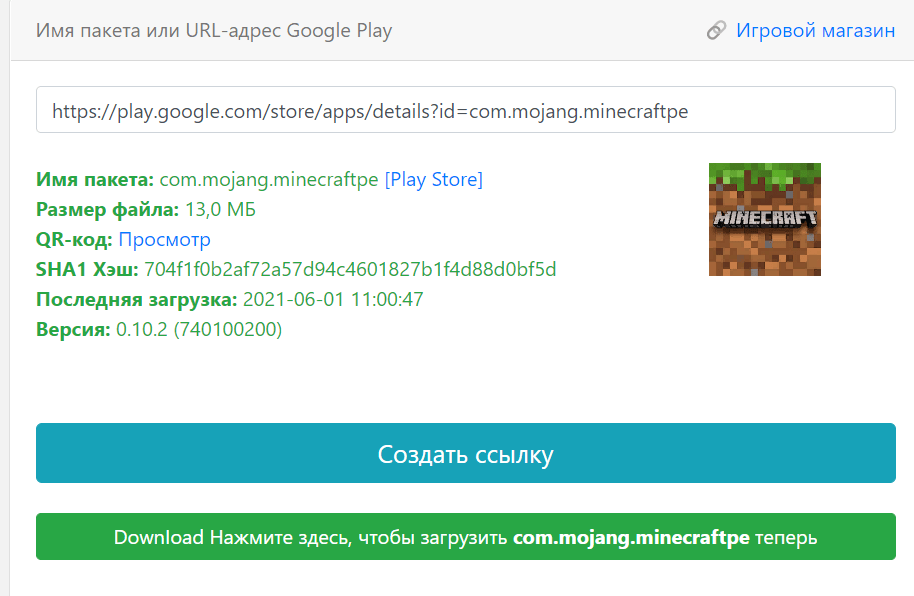
- Запускаю установочный файл на смартфоне Андроид. Вуаля! Игра загружается безо всяких ограничений.
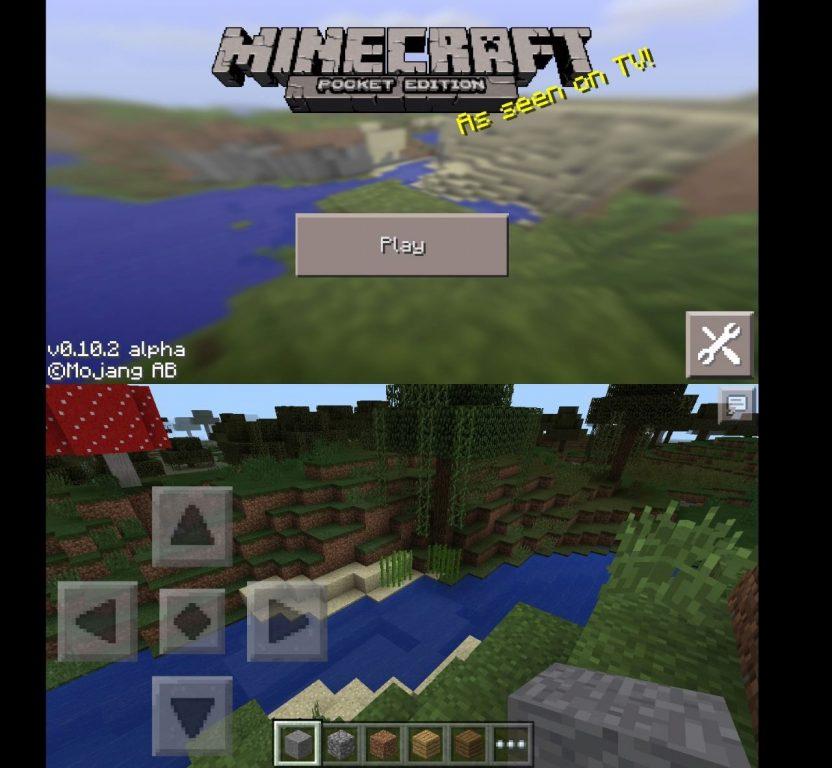
Я не поклонник этой игры и вообще не геймер. Возможно, в процессе использования установленного таким образом софта возникнут какие-то проблемы и ограничения. Но по крайней мере, я уверен, что не заразил систему вредоносным софтом.
Специально для правообладателей: далее удаляю контрафактное ПО.
Как видите, установка приложений с помощью АРК-файлов — полезный навык для владельцев устройств с ОС Андроид. Сделать это довольно несложно, выбрав один из описанных в статье способов.
Источник: tehnichka.pro